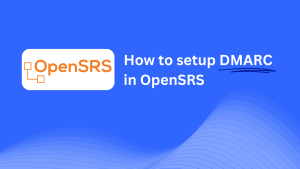So konfigurieren Sie DMARC in Netlify
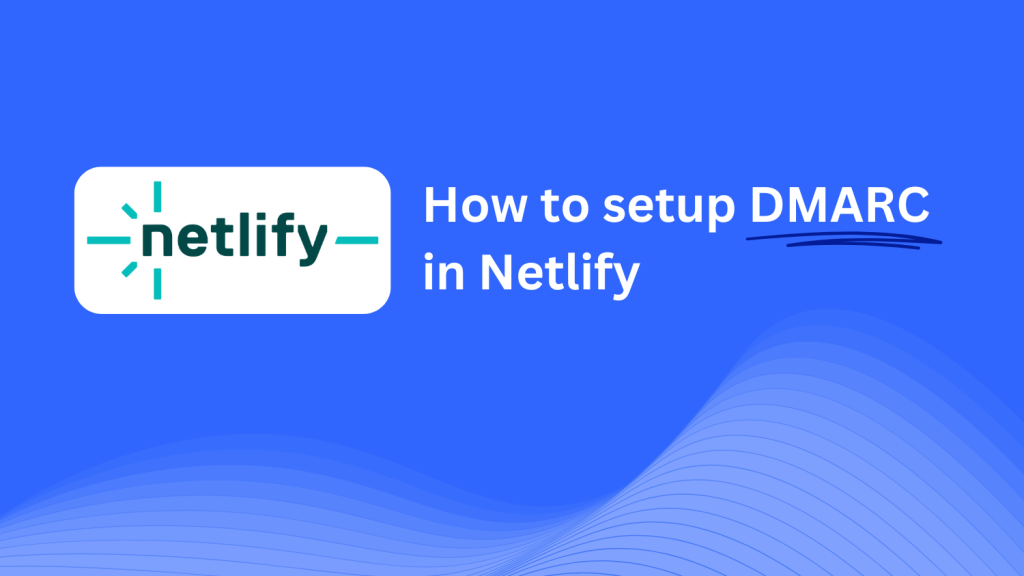
Dieser Leitfaden hilft Ihnen, einen Skysnag DMARC CNAME-Eintrag mithilfe des DNS-Verwaltungssystems von Netlify hinzuzufügen. Nach der Einrichtung wird Skysnag Ihre DMARC-Richtlinien verwalten, Ihre E-Mail-Sicherheit verbessern und Ihre Domain vor Phishing-Angriffen und E-Mail-Betrug schützen.
Hinweis: Um die folgenden Anweisungen erfolgreich anzuwenden, benötigen Sie ein Skysnag-Konto. Wenn Sie noch keine erstellt haben, klicken Sie hier, um dies zu tun.
Schritt 1: Melden Sie sich bei Ihrem Netlify-Konto an
- Besuchen Sie die Netlify-Website.
- Melden Sie sich mit Ihren Anmeldedaten bei Ihrem Konto an.
- Sobald Sie angemeldet sind, gehen Sie zum Bereich Domains, indem Sie auf Teamübersicht oder Seiteneinstellungen klicken, und wählen Sie Domainverwaltung.
Schritt 2: Greifen Sie auf die DNS-Einstellungen für Ihre Domain zu
- Suchen Sie auf der Seite Domainverwaltung die Domain, die Sie verwalten möchten.
- Klicken Sie neben dem Domainnamen auf Optionen und wählen Sie DNS-Zone bearbeiten, um auf die DNS-Einträge Ihrer Domain zuzugreifen.
Schritt 3: Fügen Sie den CNAME-Eintrag für DMARC hinzu
- Klicken Sie auf der DNS-Verwaltungsseite auf Neuen Eintrag hinzufügen.
- Wählen Sie CNAME als Eintragstyp aus.
- Geben Sie die folgenden Details ein:
- Name/Host: Eingeben
_dmarc(dies dient DMARC-Zwecken). - Wert/Ziel: Eingeben
{your-domain-name}.protect._d.skysnag.com. Ersetzen{your-domain-name}durch Ihre tatsächliche Domain, z. B.,example.com.protect._d.skysnag.com. - TTL: Lassen Sie dies auf den Standardwert eingestellt oder stellen Sie es auf Automatisch für eine schnellere Propagierung.
- Klicken Sie auf Speichern, um den CNAME-Eintrag hinzuzufügen.
Schritt 4: Warten Sie auf die DNS-Propagierung
- Nach dem Speichern kann die DNS-Propagierung zwischen wenigen Minuten und 24 Stunden dauern.
Schritt 5: Überprüfen Sie den Skysnag CNAME-Eintrag
- Melden Sie sich in Ihrem Skysnag-Dashboard an.
- Suchen Sie die Domain, bei der Sie den CNAME-Eintrag hinzugefügt haben.
- Klicken Sie auf die Schaltfläche Überprüfen, um zu bestätigen, dass der Skysnag DMARC CNAME-Eintrag korrekt konfiguriert ist.
- Nach der Überprüfung wird Skysnag Ihre DMARC-Richtlinien automatisch verwalten und E-Mail-Sicherheitsberichte bereitstellen.
Tipps zur Fehlerbehebung
- CNAME-Eintrag wird nicht propagiert? Stellen Sie sicher, dass die Werte des CNAME-Eintrags korrekt eingegeben wurden, und erlauben Sie bis zu 24 Stunden für die DNS-Propagierung.
- Konflikt mit bestehendem DMARC TXT-Eintrag? Falls Sie bereits einen DMARC TXT-Eintrag haben, ziehen Sie in Betracht, ihn zu entfernen oder zu aktualisieren, um Konflikte mit dem neuen Skysnag CNAME-Eintrag zu vermeiden.
- Benötigen Sie Hilfe von Netlify? Netlify bietet Kundensupport und eine umfangreiche Wissensdatenbank zur Unterstützung bei der DNS-Verwaltung.
Indem Sie diese Schritte befolgen, haben Sie den Skysnag DMARC CNAME-Eintrag erfolgreich zu Ihrer auf Netlify gehosteten Domain hinzugefügt. Skysnag wird nun Ihre DMARC-Richtlinien und E-Mail-Sicherheit verwalten und sicherstellen, dass Ihre Domain vor Phishing und E-Mail-Betrug geschützt ist.